购买笔记本电脑时,常常能看到预装的MicrosoftOffice套件,其中包含着众多应用程序,Excel就是其中之一。然而,通常在首次使用这些预装软件...
2025-03-22 13 excel
在使用Excel进行数据整理或报告制作时,合并单元格是一种常见的需求。这不仅能让工作表看起来更加整洁,还能提高数据的可读性。如何快速而有效地进行Excel单元格的合并呢?本文将介绍Excel中合并单元格的快捷键操作,并指导你如何快速实现单元格合并。
在最新版的Excel中,并没有直接对应的快捷键来一步完成合并单元格的操作。但是我们可以通过以下步骤快速实现合并:
1.选中你想要合并的单元格区域。
2.按下“Alt+H+M+M”(按住Alt键的同时,依次按下H,M,M)。
3.这会打开“合并与居中”对话框。
4.在对话框中选择你需要的合并方式,例如“合并单元格”。
5.点击确定后即可完成合并。
需要注意的是,“Alt+H+M+M”是Excel中执行“合并与居中”的快捷键,它并不仅仅限于合并单元格,还可以将单元格中的文本居中。在一些旧版本的Excel中,可能需要使用其他的快捷键组合来执行相同的动作,或者直接使用工具栏中的“合并与居中”按钮。
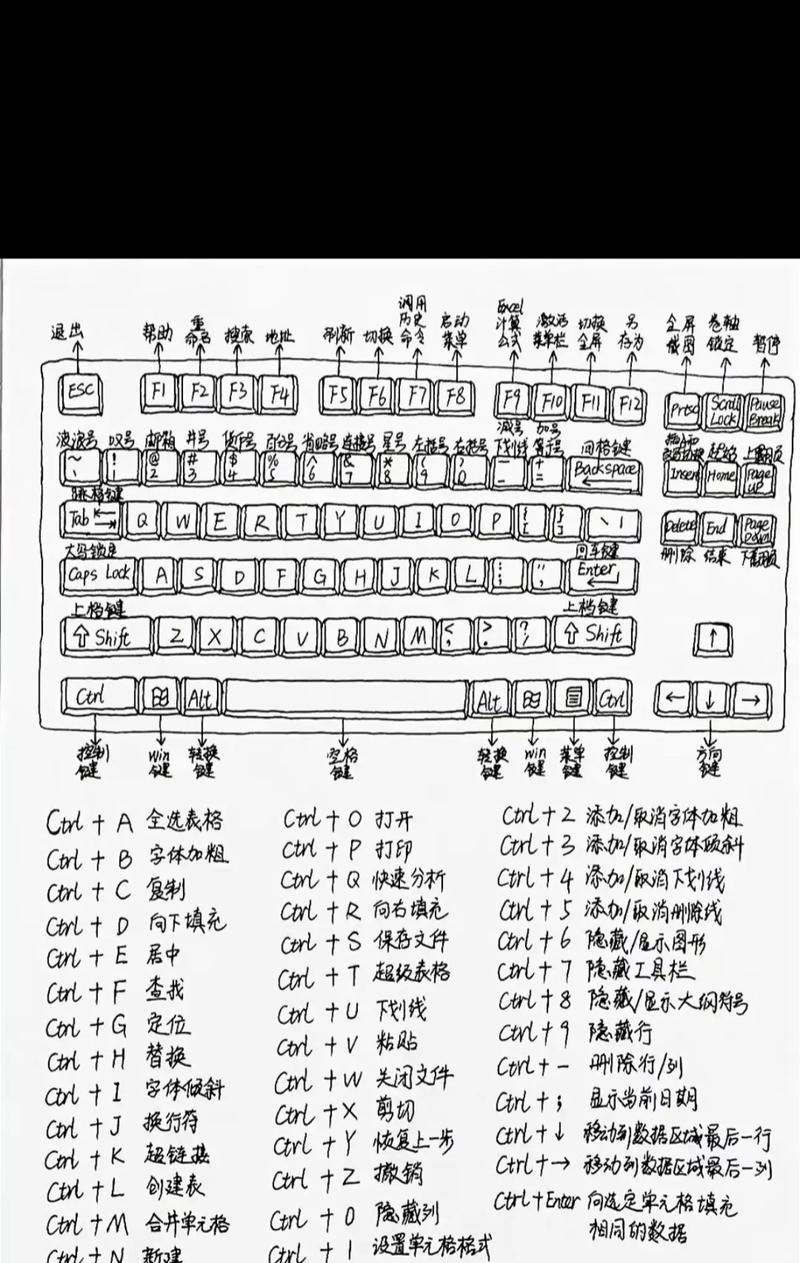
除了使用快捷键之外,还有一些快捷的操作方法可以帮助你快速合并单元格:
使用功能区菜单:
1.选择你想要合并的单元格。
2.点击“开始”选项卡。
3.在“对齐”组中找到“合并与居中”按钮。
4.点击该按钮,即可将选中的单元格合并为一个单元格。
使用右键菜单:
1.右键点击你想要合并的单元格。
2.在弹出的菜单中选择“格式单元格”。
3.在“对齐”标签页下,勾选“合并单元格”复选框。
4.点击“确定”,单元格即被合并。
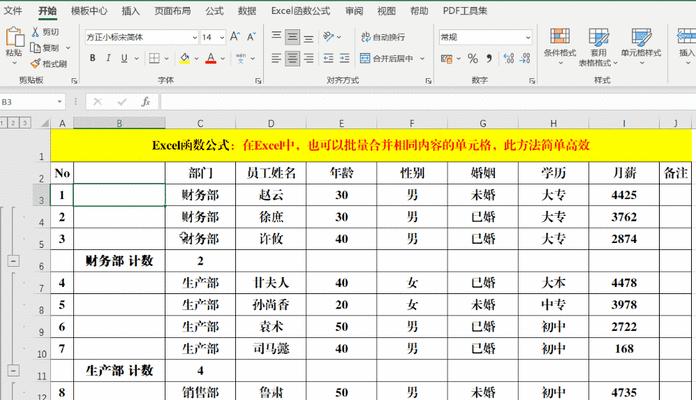
在合并单元格之前,了解一些注意事项对于避免错误操作非常重要:
合并单元格会保留左上角单元格的数据,删除其他单元格中的数据。
在使用合并单元格之前,请确认单元格中数据的必要性,以免丢失重要信息。
合并后的单元格在再次拆分时,并不会恢复原始单元格中的数据。
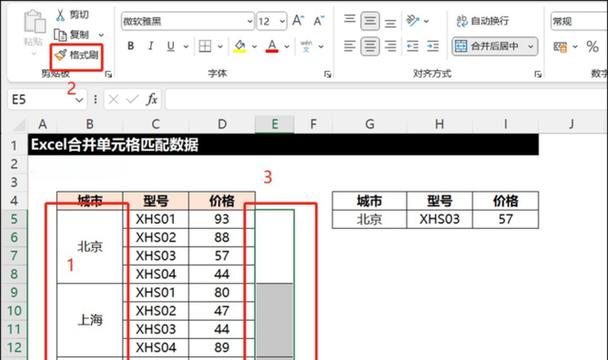
为了帮助你更高效地使用Excel合并单元格功能,这里提供一些深度指导和实用技巧:
批量合并单元格:
如果需要合并的工作表中有很多连续的单元格,你可以先使用“填充句柄”快速填充相同数据,然后再选择这些单元格进行合并。
避免合并已填充数据的单元格:
在合并之前,确保合并区域中没有需要保留的重要数据,避免数据丢失。
使用条件格式化辅助视觉效果:
如果合并单元格是为了改善视觉效果,可以考虑使用条件格式化功能,通过设置相同的填充颜色或边框来达到类似合并的视觉效果,而不实际合并单元格。
问:合并单元格后如何添加数据?
答:合并单元格后,只有左上角的单元格能接受输入。如果需要在合并的单元格内输入数据,需要先将单元格拆分。
问:拆分已合并的单元格有什么快捷方法吗?
答:使用快捷键“Alt+H+M+U”可以快速拆分已合并的单元格。
Excel合并单元格是一个实用的功能,通过掌握快捷键操作和一些技巧,你可以更加高效地处理工作表中的数据。记住,合并单元格操作应当谨慎使用,以免造成数据的丢失或错误。希望本文的介绍能为你在使用Excel时提供帮助,使你的工作更加高效和专业。
标签: excel
版权声明:本文内容由互联网用户自发贡献,该文观点仅代表作者本人。本站仅提供信息存储空间服务,不拥有所有权,不承担相关法律责任。如发现本站有涉嫌抄袭侵权/违法违规的内容, 请发送邮件至 3561739510@qq.com 举报,一经查实,本站将立刻删除。
相关文章
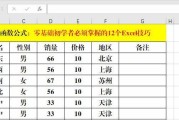
购买笔记本电脑时,常常能看到预装的MicrosoftOffice套件,其中包含着众多应用程序,Excel就是其中之一。然而,通常在首次使用这些预装软件...
2025-03-22 13 excel

在数据处理和表格制作中,二级联动下拉菜单是一个非常实用的功能,它可以极大提高数据录入的效率和准确性。但很多人在尝试创建Excel二级联动下拉菜单时,可...
2025-01-13 49 excel
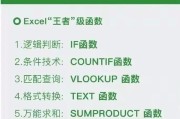
开篇核心突出:在处理数据和建立电子表格时,ExcelIF函数是不可或缺的一部分。本文将全面介绍ExcelIF函数的正确使用方法和一些实用技巧,帮助...
2025-01-11 67 excel
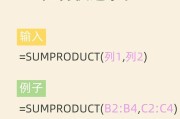
在处理大量数据时,能够快速准确地进行求和是提升效率的关键。Excel作为一款广泛使用的电子表格处理软件,提供了多种方便的求和方法。本文将为您详细介绍了...
2025-01-11 81 excel

在使用MicrosoftExcel进行数据整理和文档编辑时,对单元格内的文字进行格式化是一项常见的需求。尤其当单元格的内容过长而无法在一个单元格内完全...
2025-01-09 77 excel
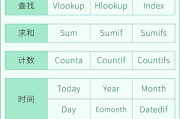
在处理大量数据和进行条件判断时,MicrosoftExcel中的IF函数是用户们不可或缺的好帮手。本文将深入探讨ExcelIF函数的基本使用方法,并提...
2025-01-09 39 excel